Heim >Computer-Tutorials >Computerwissen >Wie lösche ich die Boot-Auswahlschnittstelle in Win11? Tutorial zum Löschen der Boot-Auswahlsystemschnittstelle in Win11
Wie lösche ich die Boot-Auswahlschnittstelle in Win11? Tutorial zum Löschen der Boot-Auswahlsystemschnittstelle in Win11
- WBOYOriginal
- 2024-08-13 22:08:101076Durchsuche
Wie schließe ich die Systemauswahloberfläche beim Starten von Windows 11? Ist Ihnen aufgefallen, dass Ihr Windows 11-Computer beim Starten den Systemauswahlbildschirm anzeigt, auch wenn nur ein System vorhanden ist? Wenn Sie diese Schnittstelle deaktivieren möchten, erhalten Sie in diesem Tutorial eine detaillierte Schritt-für-Schritt-Anleitung. Der PHP-Editor Yuzai führt Sie durch jeden Schritt, um Ihnen bei der schnellen Lösung dieses Problems zu helfen. Lesen Sie weiter, um zu erfahren, wie Sie den verwirrenden Systemauswahlbildschirm in Windows 11 deaktivieren.
So löschen Sie die Boot-Auswahl-Systemschnittstelle in Win11
1. Klicken Sie mit der rechten Maustaste auf [Dieser PC] und klicken Sie im Popup-Menü auf [Eigenschaften].
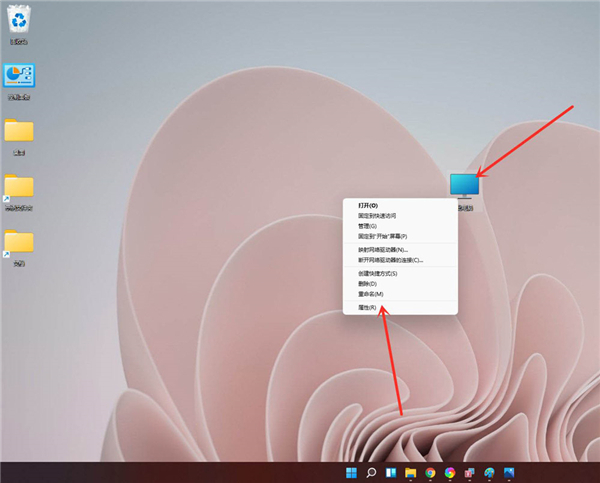
2. Geben Sie [System]》》[Info] ein und klicken Sie auf [Erweiterte Systemeinstellungen], um das Fenster mit den Systemeigenschaften zu öffnen.

3. Rufen Sie die erweiterte Benutzeroberfläche auf und klicken Sie unter Start und Wiederherstellung auf [Einstellungen].
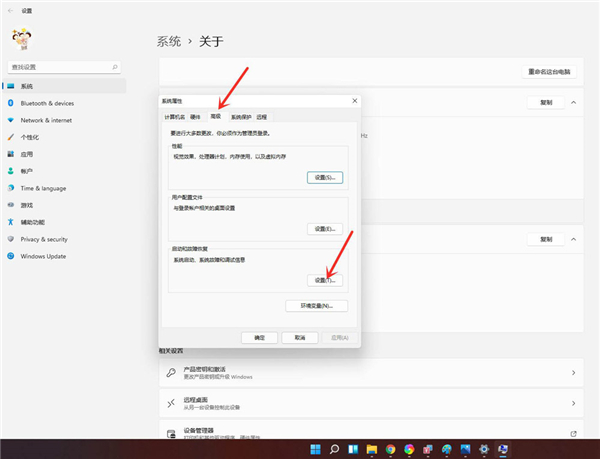
4. Geben Sie Start und Wiederherstellung ein und ändern Sie die Systemauswahlzeit auf 0.

5. Klicken Sie auf [OK].
6. Starten Sie das System neu. Sie werden feststellen, dass es keinen Systemauswahlbildschirm gibt und Sie direkt zur Anmeldeoberfläche gelangen.

Das obige ist der detaillierte Inhalt vonWie lösche ich die Boot-Auswahlschnittstelle in Win11? Tutorial zum Löschen der Boot-Auswahlsystemschnittstelle in Win11. Für weitere Informationen folgen Sie bitte anderen verwandten Artikeln auf der PHP chinesischen Website!
In Verbindung stehende Artikel
Mehr sehen- TmP-Datei: Wie öffnet und überprüft man ihren Inhalt?
- Eine einfache Möglichkeit, andere Dateien in das TmP-Format zu konvertieren
- Die Bedeutung und Rolle der Optimierung des Netzwerkmanagements und der Stärkung der Netzwerksicherheit
- Eingehende Analyse der Schlüsselkonzepte der Netzwerkkommunikation: die Rolle der Subnetzmaske
- Wie schalte ich die Maus- und Tastaturbeleuchtung aus, nachdem ich das Gigabyte-Motherboard GA78LMTS2 ausgeschaltet habe? (Das Mauslicht kann nach dem Herunterfahren des Gigabyte a88-Motherboards nicht ausgeschaltet werden.)

